一般的なマクロをパーソナルマクロワークブック(Microsoft Excel)に保存する
マクロは、多くの場合、時間とエネルギーを節約し、Excelを期待どおりに機能させ、反復的で気の遠くなるようなタスクをいくらか耐えられるようにするために作成されます。これらの理由で私が作成するマクロのかなりの数は、私が何度も何度も使用する必要があるものであり、あなたが同じ船に乗っているに違いありません。
では、何度も使用できるようにマクロをどこに置くのでしょうか。
もちろん、その答えは、作業しているブックに関係なくアクセスできる特別な場所に配置することです。この特別な場所は、それ自体がワークブックであり、通常、詮索好きな目から隠されています。 (実際には非表示になっているため、他のブックで行っている作業に干渉したり、誤って変更したりすることはありません。)この特別なブックはパーソナルマクロブックと呼ばれ、 Personal.xlsbという名前のファイル。
パーソナルマクロワークブックは、デフォルトではシステム上に作成されません。システムで使用できるかどうかをすばやく確認する方法が必要な場合は、リボンの[表示]タブを表示します。 (ウィンドウグループ内の)再表示ツールが使用できない場合、パーソナルマクロワークブックはシステム上に作成されていません。 (覚えておいてください。通常、パーソナルマクロブックは非表示になっているため、再表示するものがない場合、そのブックは存在しません。)
再表示ツールが使用可能な場合、それはパーソナルマクロワークブックが存在することの決定的な証拠ではありませんが、見つけることに一歩近づいています。ツールをクリックすると、[再表示]ダイアログボックスが表示されます。 (図1を参照)
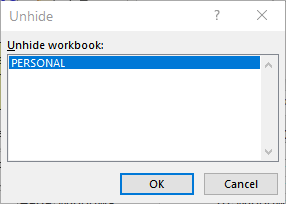
図1.パーソナルマクロワークブックはこのシステムに存在します。
ダイアログボックスにPersonal.xlsbのエントリが含まれている場合(ExcelのバージョンによってはダイアログボックスにPersonalが含まれている場合があります)、Personal MacroWorkbookがシステムに存在します。作成方法については、以下の説明をスキップできます。
そこにマクロの保存を開始できるようにパーソナルマクロワークブックを作成するには、ダミーマクロ(実際には何にも使用しないマクロ)を記録し、Excelに保存するように指示するのが最も簡単な方法です。次の手順に従ってください:
。リボンの linkDevelopertabを表示します。
。 [コード]グループの[マクロの記録]ツールをクリックします。 Excelに[マクロの記録]ダイアログボックスが表示されます。
。 [マクロ名]フィールドに、必要な古い名前を入力します。 (必要に応じて、提案されたマクロ名をそのまま保持できます。)
。 [マクロの保存先]ドロップダウンリストを使用して、[個人用マクロブック]を選択します。 (図2を参照)
。 [OK]をクリックします。 Excelは、[マクロの記録]ダイアログボックスを閉じて、マクロレコーダーを起動します。
。下矢印を1回押すと、選択したセルからそのすぐ下のセルに移動します。
。リボンの[開発者]タブ(まだ表示されているはずです)で、[コード]グループの[記録の停止]ツールをクリックします。
この時点で、ダミーマクロを作成し、Excelはそれをパーソナルマクロワークブックに忠実に保存します。以前はそのようなワークブックがなかったので、Excelが作成しました。 (リボンの[表示]タブにある[再表示]ツールをもう一度見ると、そこにあることがわかります。)
この時点から、個人用マクロブックにマクロを簡単に追加できます。新しいマクロを記録する場合は、上記と同じ手順に従うだけです。マクロを最初から作成する場合は、[マクロ]ダイアログボックス(リボンの[開発者]タブから[マクロ]を選択すると表示されます)を使用し、[マクロ]ドロップダウンリストを使用して[個人用マクロブック]を指定します。
マクロがパーソナルマクロワークブックに保存されると、Excelを使用しているときはいつでも使用できます。これは、Excelを起動するたびにExcelがブックを開くためです。したがって、どこで作業を行っているかに関係なく、何度も使用したいマクロを保存するのに最適な場所です。
しかし、あなたは、あなたがたった今作成したダミーマクロをどのように取り除くのかと尋ねます。
または、そのことについては、パーソナルマクロワークブックに保存されている他のマクロをどのように取り除くのですか?答えは簡単です。他のマクロを削除するのと同じようにマクロを削除します。秘訣は、マクロを削除する前に、パーソナルマクロワークブックを再表示することを忘れないでください。再表示ツールを覚えていますか?先に進んで、ワークブックを再表示してください。
表示されたら、上記のように[マクロ]ダイアログボックスを表示し、含まれている可能性のあるマクロを削除できます。
パーソナルマクロブックを再表示する場合は、もう一度非表示にすることを忘れないでください。そうしないと、Excelを起動するたびに表示されます。これは致命的ではありませんが、面倒な場合があるため、作業が終了したら、リボンの[表示]タブにある[非表示]ツールを使用して、ブックを非表示にします。
_ExcelTips_は、費用効果の高いMicrosoftExcelトレーニングのソースです。
このヒント(13097)は、Microsoft Excel 2007、2010、2013、2016、2019、およびOffice365のExcelに適用されます。